Jak włączyć i wyłączyć Always On Display w Apple Watch Series 5
Miscellanea / / August 05, 2021
Apple Watch Series 5 ma zawsze aktywny wyświetlacz z niskotemperaturowym wyświetlaczem z tlenku polikrystalicznego (LTPO). Ta technologia wyświetlania nie wpłynęła na żywotność baterii Apple Watch, co sugeruje, że jest znikoma, ale była to ważna funkcja, która się przydała. Ta funkcja jest przydatna podczas szybkiego oglądania czasu za pomocą jednego kliknięcia lub dotknięcia. Tymczasem niektórzy użytkownicy zauważają spadek wydajności baterii Apple Watch.
Co więcej, podczas gdy użytkownicy Apple nie wiedzieli, aby wyłączyć zawsze włączony wyświetlacz z Apple Watch Series 5, dzisiaj nauczymy Cię wyłączać i włączać zawsze włączony wyświetlacz w zależności od Apple Watch Pierwszeństwo.
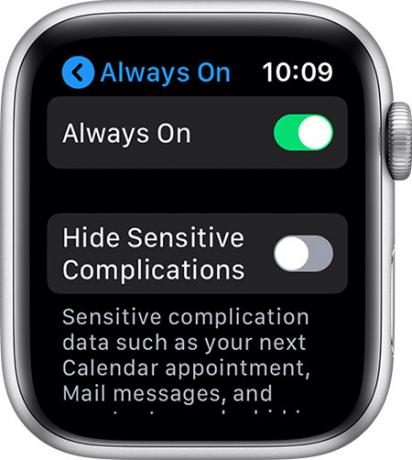
Jak wyłączyć zawsze włączony wyświetlacz Apple
Możesz wyłączyć funkcję Always-On Apple Watch Display w ustawieniach urządzenia.
- Począwszy od tłoczenia „Cyfrowy zegarek Apple Watch” Korona.
- Otworzyć "Oprawa" app na Apple Watch Series 5.
(Przewiń w dół i znajdź ikonę koła zębatego, aby otworzyć ustawienie.) - Przewiń w dół, udaj się do
„Wyświetlacz i jasność”.
(Znajdziesz „Wyświetlacz i jasność” opcja przed Dostępnością). - Dotknij przełącznika "Zawsze włączone," Przełącz, aby włączyć / wyłączyć wyświetlacz Apple Watch.
(Możesz przełączyć zielony na „włączony” i obrócić w lewo lub czarny na „wyłączony” zawsze włączony wyświetlacz.) - Wyjście "Oprawa."
Uwaga: jeśli wyłączysz opcję Zawsze włączone, aby ukryć prywatną wiadomość, możesz włączyć opcję „Ukryj wrażliwe komplikacje”. Dzięki temu Twoje prywatne informacje będą chronione, a Ty będziesz nadal cieszyć się stale włączonym wyświetlaczem na Apple Watch Series 5.
Jak wyłączyć funkcję Always-on w aplikacji Watch na iPhonie lub iPadzie

Tak, Apple umożliwia zarządzanie zegarkiem z urządzeń, takich jak Apple iPhone i iPad.
- otwarty "Zegarek" na iPhonie lub iPadzie.
- Przewiń w dół i wybierz „Wyświetlacz i jasność”.
- Stuknij w "Zawsze włączone."
(Twój zegarek Apple zawsze pokazuje godzinę; możesz także zdecydować, czy Twoja komplikacja pokazuje poufne dane). - Teraz możesz wyłączyć "Zawsze włączone" aby wyłączyć zawsze włączony wyświetlacz Apple Watch.
Ponadto wyłączenie opcji Zawsze włączone Wyłącz na Apple Watch może poprawić wydajność baterii dla niektórych użytkowników w zależności od zastosowań Apple Watch. Nie wspominając o innych czynnikach wpływających na akumulator. Ekran Apple Watch z funkcją Always On Display utrzymuje wyświetlacz szczególnie włączony, co oznacza, że po prostu przyciemnia się, możesz go obudzić, podnosząc lub dotykając.
Jak włączyć Zawsze wyświetlaj w Apple Watch

Język jest inny w wielu krajach, ponieważ Apple został zaprojektowany w oparciu o język regionalny. Odnosi się również do ekranu bez ekranu. Dotyczyło to tylko wybranych modeli.
- Otwórz zegarek Apple Watch.
(Począwszy od tłoczenia „Cyfrowy zegarek Apple Watch” Korona.) - Przewiń w dół w obszarze Ustawienia i znajdź plik Ikona zębatki do ustawienia.
- Otworzyć "Oprawa" app na Apple Watch.
- Przewiń i wybierz „Wyświetlacz i jasność”.
- Teraz dotknij "Zawsze włączone" oprawa.
(Przełącz, aby włączyć / wyłączyć, aby włączyć lub wyłączyć zawsze włączony ekran Apple Watch.) - Istniejące ustawienie, to wszystko i używaj Apple Watch jak zwykle.
Mamy nadzieję, że pomyślnie podejdziesz do zapytania. Chcielibyśmy poznać Twoją cenną opinię i opinie w sekcji komentarzy poniżej. Preferowane ustawienie dla zegarka Apple Watch.
Romeshwar jest dziennikarzem technicznym, kochanym przez Lakhsa. Dziękujemy za liczne artykuły na szanowanej stronie internetowej od 4 kwietnia 2019 r. Bezstronna opinia, poradniki, dostarczanie wysokiej jakości treści i informacji. Ryk do satysfakcji Jesteś głodny technologii.


![Łatwa metoda zrootowania BLU Vivo XI za pomocą Magisk [bez TWRP]](/f/c9125f0abb969c3688235d3f944f9ab4.jpg?width=288&height=384)
